iPhone Etkinleştirilemedi – Ne yapmalı?
1’in ilk çeyreği – 2018’in ilk çeyreğine ait küresel akıllı telefon pazar payına ilişkin mevcut veriler, Apple’ın (iPhone) en çok aranan ikinci akıllı cihaz olduğunu gösteriyor. Şüphesiz, insanlar akıllı telefon serisini kullanmaya bayılıyor çünkü nefes kesici yenilikleri bir sonraki sınıra taşıyor. Başka bir deyişle, iDevices, günümüzün akıllı telefon teknolojisinde herkesin isteyebileceği tüm üstün özelliklere ve hatta daha fazlasına sahiptir!

İçlerine giren yeniliğe rağmen, kullanıcıları bazen bir aksaklıkla karşılaşırlar. Örneğin, “Aktivasyon sunucusuna ulaşılamadığından iPhone’unuz etkinleştirilemedi” nispeten yaygındır. Bu zorlukla yeni karşılaştıysanız, endişelenmenize gerek yok, çünkü bu kılavuz bunun nedenini ve 2022’de nasıl üstesinden gelineceğini açıklayacaktır.
Bölüm 1: Hata Mesajının Muhtemel Nedenleri
Hata mesajını yeni fark ettiyseniz, iDevice cihazınızı fabrika ayarlarına sıfırlamış veya geri yüklemiş olabilirsiniz. Başka bir neden, iCloud etkinleştirme kilidini atlamak için telefonunuzu hapse atmış olmanız olabilir. Ek olarak, önceki kullanıcının kullandığı ağın aksine başka bir ağ kullanarak kilidi açtınız. Yine de, hata mesajı bir yükseltmenin sonucu olabilir. Genellikle akıllı cihazı kurarken hataya düştüğünüz başka durumlar da vardır. Genel olarak, sunucunun o sırada geçici olarak kullanılamaması nedeniyle oldu. Bu zorlukla karşılaştığınızda, teknisyenler her zaman yardım için iDevice’inizin müşteri desteğine başvurmanızı önerir. Bil bakalım ne oldu, biri sana telefonu hediye ettiyse ya da ikinci el telefon olarak aldıysan bunu yapamazsın. Ama vasiyetin olduğu yerde, uzakta da vardır!
2. Bölüm: Sorun Giderme
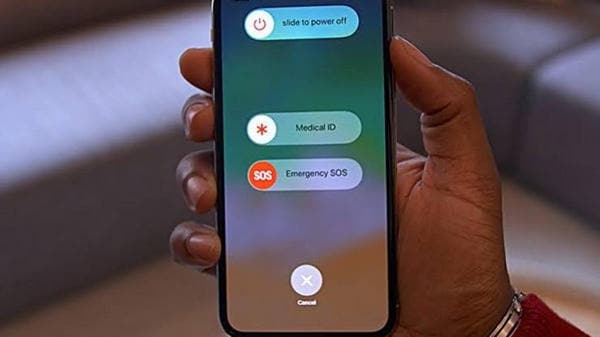
‘Etkinleştirme sunucusuna ulaşılamadığından iPhone’unuz etkinleştirilemedi’ hata mesajını gördünüz mü? Buradaki engel, iDevice cihazınızı etkinleştirememenizdir. Endişelenecek bir şeyiniz yok çünkü bu zorluğun üstesinden gelmenin birkaç yolu var. Sorunu kendiniz gidermelisiniz. Hayır, sizin için tamir etmesi için bir telefon tamircisine vermenize gerek yok. Sorunu bir kerede çözmek için aşağıdaki teknikleri izlemelisiniz.
2.1 Bir süre bekleyin
Pekala, bu zorluğu çözmek için düşünmeniz gereken ilk adım beklemek kadar basit. Unutmayın, sunucu müsait olmadığı için bu hata mesajını alıyor olabilirsiniz. Bu nedenle, bir süre bekledikten sonra ona erişme şansınız olabilir. Evet, her zaman meşguller çünkü cep telefonu üreticisinin sunucularına aynı anda erişmeye çalışan milyonlarca kullanıcısı var. Bu nedenle, bir süre beklemek sizin için sihir yapabilir.
2.2 Akıllı Telefonunuzu Yeniden Başlatma
Bir süre bekleyip birkaç kez denemenize rağmen etkinleştiremiyorsanız, telefonu yeniden başlatmayı düşünmelisiniz. Bu kesinlikle sizi şaşırtacak. iOS 10 ve sonraki bir sürümünü kullanıyorsanız, cihazınızı yeniden başlatmak oyunun kurallarını değiştirebilir. Kaydırıcı görünene kadar güç düğmesini hafifçe basılı tutun ve ardından cep telefonunu kapatmak için kaydırın. Bir süre bekleyin ve yeniden başlatın. Daha sonra tekrar etkinleştirmeyi deneyin.
2.3. Ağ hatası
Gerçekte, Apple mutlaka “suçlu” olmayabilir; her şeyin iyi çalıştığından emin olmak için ağınızı kontrol etmelisiniz. Başka bir WiFi deneyin ve tekrar bağlantı kurun. Bağlantıyı kurduktan sonra tekrar bağlanmayı deneyin. Bu yardımcı olmazsa, bir sonraki adımı atmayı düşünmelisiniz.
İTunes YAPMAYIN
Aslında, iTunes’unuzla bu etkinleştirme sorununu çözmek de dahil olmak üzere pek çok şey yapabilirsiniz. iTunes’u bu amaçla kullanmak için aşağıdaki ana hatları izlemelisiniz:
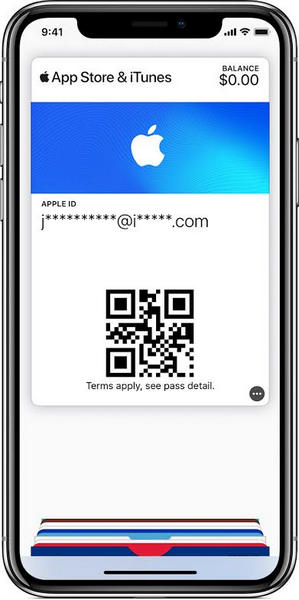
1 Adım: iDevice cihazınızı bir USB kablosu kullanarak PC’nize bağlayın. Kapatın ve yeniden başlatın.
2 Adım: Şimdi bilgisayarınıza iTunes’u indirin, kurun ve başlatın
3 Adım: iTunes’un akıllı telefonunuzu sizin için algılamasını ve etkinleştirmesini beklemeniz gerekecek.
4 Adım: Uygulamanın hatayı algıladığını gösteren belirli mesajlar açılır. Bu mesajlar “Yeni Olarak Ayarla” ve “Yedekten Geri Yükle”yi içerir. Bu mesajları gördüğünüzde, uygulamanın iDevice cihazınızı etkinleştirdiği anlamına gelir. Devam et ve şampanyayı patlat!
Yine de sizin için bazı ipuçları:
- iTunes’un en son sürümüne sahip olduğunuzdan emin olun
- Akıllı telefonunuzun internet bağlantısı olduğundan emin olun
Uygulama, SIM kartın uyumlu olmadığını söylüyorsa, ‘woos’unuz bitmek üzere demektir. Ancak, terletmiyorsunuz; sadece aşağıda ayrıntıları verilen bir sonraki eylem satırını uygulayın.
Bölüm 3: DrFoneTool Toolkit ile iCloud Aktivasyon Kilidini Atlayın
Bu noktada iDevice cihazınızı etkinleştirmek için birkaç teknik denediniz, ancak çalışmıyorlar. Yine de, DrFoneTool – Ekran Kilidi Açma (iOS) cihazı etkinleştirmek ve ona tam erişime sahip olmak için zaman içinde test edilmiş bir web aracıdır. Bu go-to, hepsi bir arada araç seti, kullanıcıların hareket halindeyken akıllı cihazı etkinleştirmelerini sağlar. Akıllı telefonunuzu etkinleştirememeniz sizin suçunuz değil, bu nedenle DrFoneTool Toolkit bu yükü omzunuzdan alıyor. Basitçe söylemek gerekirse; daha fazla sorun gidermemelisiniz. İşin iyi yanı, bu uygulamalı araç setini kullanmak için bir teknisyen olmanıza gerek yok.
Bir anda etkinleştirmek için aşağıdaki ana hatları izleyin:
1 Adım: DrFoneTool yazılımını bilgisayarınıza indirin.
2 Adım: Uygulamayı başlatın ve öğesine dokunun. Ekran Kilidi Açma Ana menüden.

3 Adım: Apple Kimliğinin Kilidini Aç > Aktif Kilidi Kaldır’a dokunun.

4 Adım: iPhone’unuza jailbreak yapın.

5. Adım: iDevice modelinizi ve diğer ayrıntıları onaylarsınız. Bunu dikkatli bir şekilde yaptığınızdan emin olun. İşiniz bittiğinde, öğesine dokunun. Süreci başlatmaya başlayın.
6 Adım: Sabırlı ol. Uygulama işlemi tamamladığı anda cihazınız yeniden başlatılacaktır. Artık yazılım etkinleştirme kilidini atladığına göre, akıllı telefonunuzu keşfetmeye başlayabilirsiniz.

Bu noktada, yazılım zaten sizin için işi yaptı. Hayır, bunun için iTunes’a ihtiyacınız yok. Bu yöntem, yukarıdakilerden basit ve anlaşılırdır, bu nedenle artık sorun giderme ile uğraşmanıza gerek yoktur. Ne için bekliyorsun? Artık cep telefonunuzun keyfini çıkarabilirsiniz.
Bölüm 4: Apple’ın Telefonunuzu Etkinleştirdiğini Nasıl Anlarsınız?
Bu noktaya kadar okuduktan sonra şunu merak ediyor olabilirsiniz: “Apple’ın akıllı telefonumu etkinleştirdiğini nasıl bilebilirim?” Basit! Ayarlar >> Hücresel’e gidin ve ardından listenin en altına gidin. Burada, cihaz onu dinlendirdiğiniz tarihi gösterecektir. Bunu kendiniz yaptığınız için, etkinleştirdiğiniz tarih, akıllı telefonunuzdaki bilgilerle örtüşecektir.
Sonuç
Özetle, “Aktivasyon sunucusuna ulaşılamadığından iPhone’unuz etkinleştirilemedi”, iPhone kullanıcılarının çalıştırdığı birkaç hata mesajlarından biridir. Ancak, bu adım adım öğretici size bununla nasıl başa çıkacağınızı gösterdi. İşin iyi yanı, onu etkinleştirmek için profesyonel bir tamircinizin olmaması. Tek yapmanız gereken bu kılavuzdaki ana hatları takip etmek. Çoğu zaman, sorun giderme tekniğini kullanmak işe yarar. Ancak, başarısız olduğu yerde DrFoneTool Toolkit yöntemini kullanmalısınız. Etkinleştirdiğiniz an, artık iDevice cihazınızın keyfini çıkarabilirsiniz. Şimdi, seni durduracak hiçbir şeyin yok. DrFoneTool Toolkit’i şimdi deneyin!
En son makaleler